ビジネス・ルールの追加
データ管理内のビジネス・ルールをPlanning ターゲット・アプリケーションに追加します。
-
「設定」タブの「登録」で、「ターゲット・アプリケーション」を選択します。
- Planningターゲット・アプリケーションを選択します。
-
「ビジネス・ルール」タブをクリックします。
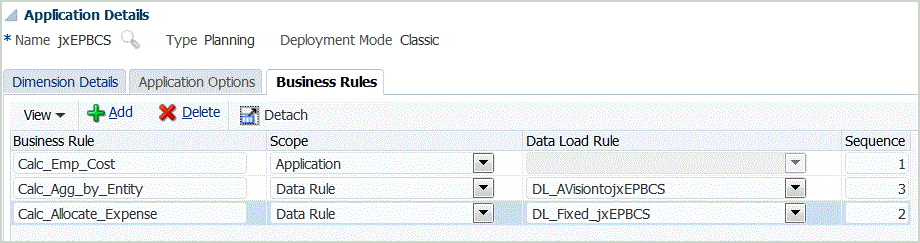
-
「ルール名」で、スクリプトに定義されているビジネス・ルールの名前を指定します。
-
「スクリプト・スコープ」から、最初に処理して実行するビジネス・ルール・スクリプトのタイプを選択します。スコープはアプリケーション・レベルまたはデータ・ルール・レベルに設定できます。
使用可能なスコープ:
- アプリケーション
- データ・ルール
スクリプト・スコープを選択する際は、次の点を考慮してください:
- 1つ以上のルールのスコープが「アプリケーション」の場合、ルールはすべて順番に実行されます。
- スコープが「データ・ルール」の場合、実行中のデータ・ルールのルールのみが順番に実行されます。
- データ・ロード・ルールに「データ・ルール」スコープが存在する場合、「アプリケーション」スコープ・ルールは実行されません。ただし、同じターゲット・アプリケーションに対して別のルールを実行すると、「アプリケーション」スコープ・ルールが実行されます。
スクリプト・スコープがデータ・ルールの場合、「データ・ロード・ルール」ドロップダウンから特定のデータ・ロード・ルールを選択します。
-
「データ・ロード・ルール」から、スクリプトを実行する特定のデータ・ロード・ルールを選択します。
スクリプト・スコープが「アプリケーション」の場合、「データ・ロード・ルール」は無効です。
-
複数のスクリプトを実行する場合、それらのスクリプトのスクリプト・スコープ・レベルが同じ(データ・ルールのみ、アプリケーションのみなど)であれば、「シーケンス」で、スクリプトの実行順序を数字で指定します。
-
「保存」をクリックします。